Bạn đang xem bài viết Cách chỉnh khổ giấy, kích cỡ Slide trong PowerPoint tại Thcshoanghiep.edu.vn bạn có thể truy cập nhanh thông tin cần thiết tại phần mục lục bài viết phía dưới.
PowerPoint là một trong những công cụ quan trọng trong việc thuyết trình và trình bày công việc của bạn. Tuy nhiên, nếu không biết cách chỉnh khổ giấy và kích cỡ slide một cách chính xác, bạn có thể gặp khó khăn trong việc trình bày ý tưởng của mình. Vì vậy, trong bài viết này, chúng tôi sẽ giới thiệu cho bạn cách chỉnh khổ giấy và kích cỡ slide trong PowerPoint một cách dễ dàng và nhanh chóng, giúp bạn hoàn thành công việc của mình hiệu quả hơn. Hãy cùng khám phá nhé!
Bình thường các slide trong PowerPoint đều sẽ có một kích cỡ màn chiếu định sẵn mặc định nhưng nếu các bạn lại có nhu cầu tạo ra những slide có kích cỡ khổ giấy khác thì các bạn có thể làm theo những hướng dẫn sau đây của Thcshoanghiep.edu.vn.vn chúng tôi.

Để có thể thay đổi khổ giấy, kích cỡ slide trong PowerPoint, các bạn cần phải mở ribbon Design trên thanh công cụ ra.
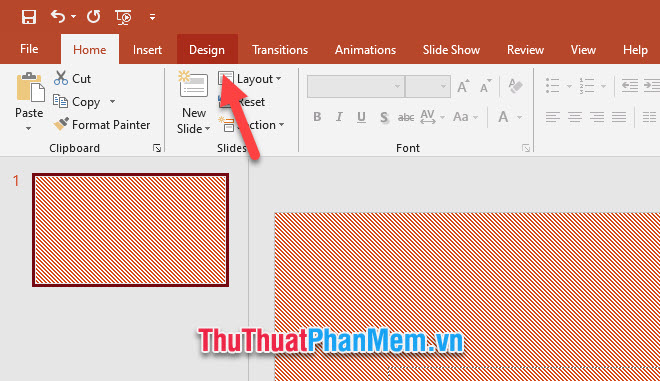
Tiếp đó các bạn sẽ nhìn thấy nhóm Customize ở góc bên phải ngoài cùng, các bạn click vào Slide Size trong nhóm này.
Ở đây các bạn có thể thấy hai kiểu khổ giấy phổ biến nhất đó là Standard tỷ lệ 4:3 và Widescreen tỷ lệ 16:9.
Hoặc nếu không muốn sử dụng hai kích cỡ Slide mặc định này các bạn có thể click vào Custom Slide Size để tùy chỉnh kích cỡ.
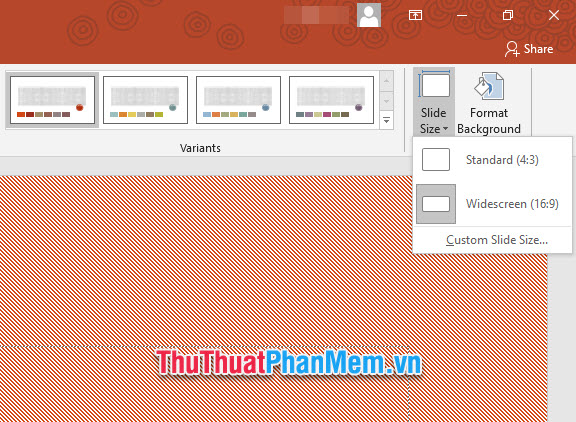
Trong Slize Size các bạn có thể tùy chỉnh các thông số liên quan tới khổ giấy và kích cỡ của Slize.
– Orientation: Các bạn có thể điều chỉnh chiều xoay của khổ giấy với Slides là các bạn điều chỉnh xoay dọc ngang của các slide còn Note, Handouts & Outline là các bạn điều chỉnh xoay dọc ngang của các chữ và nội dung đã chèn trên trang slize. Và có hai lựa chọn các bạn có thể dùng đó là Portrait (xoay dọc) và Landscape (xoay ngang).
– Width: Các bạn điều chỉnh chiều ngang của slide.
– Height: Các bạn điều chỉnh chiều dọc của slide.
– Number slides from: Các bạn lựa chọn thay đổi kích cỡ kể từ slide số này.
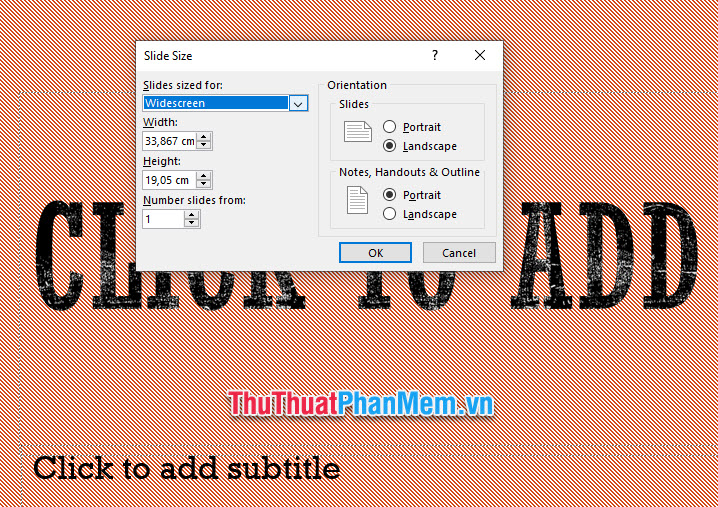
– Slides sized for: Một số kiểu khổ giấy, kích cỡ slide có sẵn.
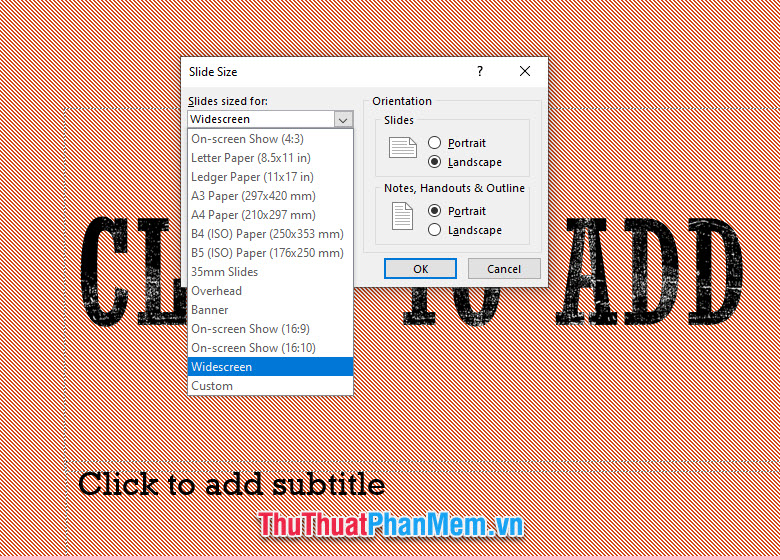
Sau khi bạn cài đặt các thông số xong thì bấm OK để xác nhận, các bạn sẽ thấy khổ giấy và kích cỡ slide của mình đã được điều chỉnh lại đúng như những gì bạn muốn.
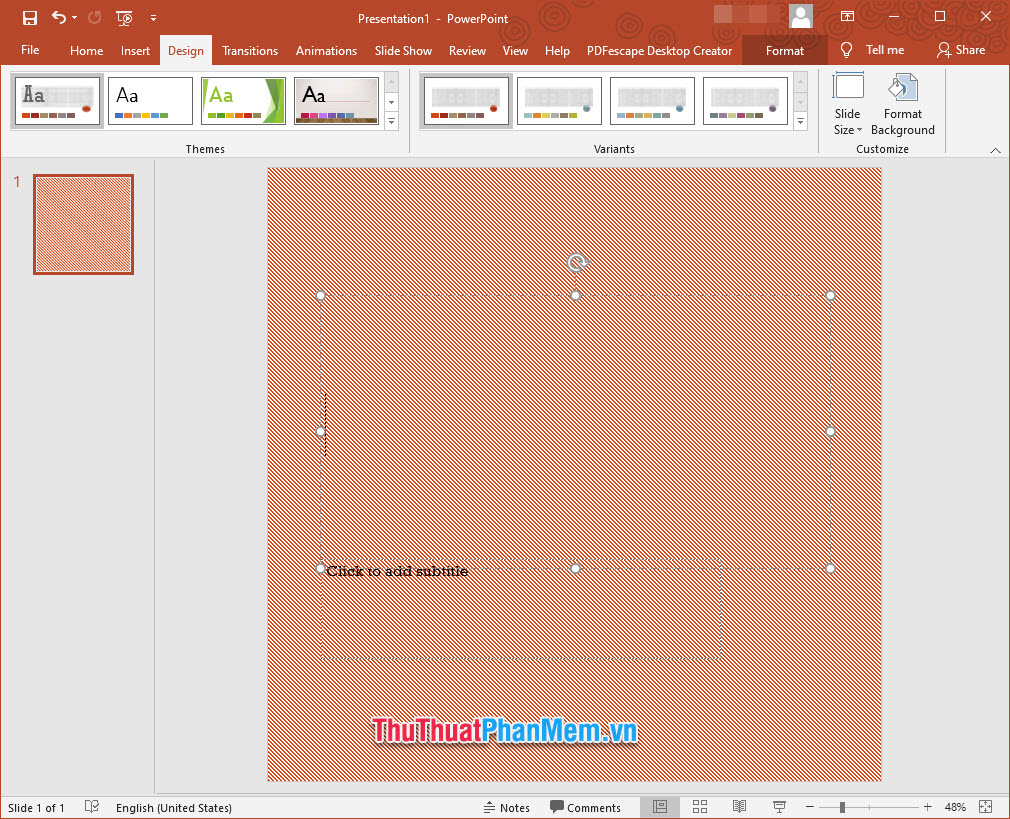
Cảm ơn các bạn đã đọc bài viết của Thcshoanghiep.edu.vn.vn chúng tôi về cách chỉnh khổ giấy, kích cỡ slide trong PowerPoint. Hi vọng rằng thông qua bài viết hướng dẫn này, các bạn đọc của Thcshoanghiep.edu.vn.vn sẽ biết cách chỉnh khổ giấy, kích cỡ slide trong PowerPoint, hẹn gặp lại các bạn trong những bài viết khác trên trang.
Trong kinh doanh hiện đại, kinh nghiệm tạo ra các trang trình bày chuyên nghiệp trong PowerPoint là rất quan trọng. Tuy nhiên, nếu không biết cách chỉnh khổ giấy và kích cỡ slide trong PowerPoint, bạn có thể sẽ mắc phải một số lỗi trong việc tạo bài thuyết trình. Để tránh điều này, hãy áp dụng các bước và kỹ thuật phù hợp nhằm tăng cường chất lượng bài thuyết trình của bạn. Với những mẹo được chia sẻ ở trên, bạn có thể dễ dàng thích nghi và tùy chỉnh các kích cỡ trang trình bày để phù hợp với nhu cầu của mình. Sử dụng các công cụ mà PowerPoint cung cấp, bạn có thể tạo ra những bài thuyết trình tuyệt vời cho công việc của mình và thu hút sự quan tâm của khán giả của mình.
Cảm ơn bạn đã xem bài viết Cách chỉnh khổ giấy, kích cỡ Slide trong PowerPoint tại Thcshoanghiep.edu.vn bạn có thể bình luận, xem thêm các bài viết liên quan ở phía dưới và mong rằng sẽ giúp ích cho bạn những thông tin thú vị.
Nguồn Bài Viết: http://thuthuatphanmem.vn/cach-chinh-kho-giay-kich-co-slide-trong-powerpoint/






